Meilleurs raccourcis clavier Outlook pour Windows et Mac
Miscellanea / / August 05, 2021
Les perspectives sont le choix préféré des sociétés commerciales pour travailler avec les e-mails et le calendrier. Parce qu'en utilisant Outlook, ils peuvent restreindre l'accès direct des utilisateurs au Web uniquement pour le courrier. Puisque vous pouvez accéder au courrier à partir de n'importe quel service comme Google ou Yahoo en utilisant les protocoles SMTP ou POP en utilisant Outlook.
Personnellement, je préfère utiliser Outlook car nous pouvons stocker les e-mails et les pièces jointes localement et y accéder même hors ligne. Et vous pouvez rédiger des e-mails plus efficaces en utilisant Outlook par rapport aux compositeurs Web de Gmail. Mais pour les utilisateurs, cela peut sembler très difficile au début. C’est là que les raccourcis clavier Outlook interviennent.
Ici, dans cet article, nous sommes sur le point de vous donner les meilleurs raccourcis clavier Outlook les plus utilisés pour Windows et Mac OS.
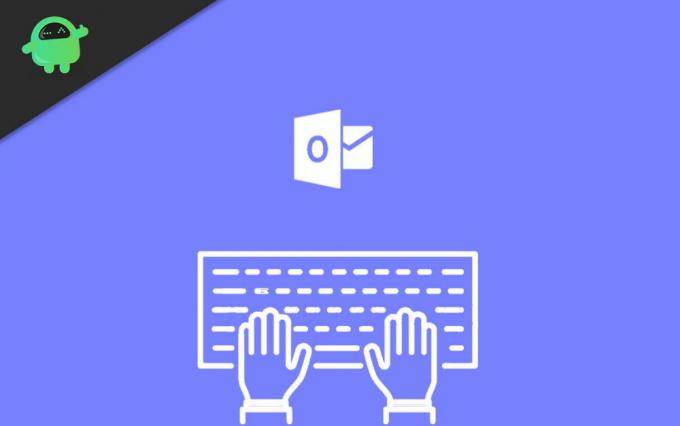
Table des matières
-
1 Meilleurs raccourcis clavier Outlook pour Windows et Mac
- 1.1 Le plus fréquemment utilisé
- 1.2 Pour créer un nouvel élément ou un fichier
- 1.3 Formats liés au texte
- 1.4 Mise en forme liée aux paragraphes
- 1.5 Raccourcis clavier basés sur la navigation
- 2 Conclusion
Meilleurs raccourcis clavier Outlook pour Windows et Mac
Le plus fréquemment utilisé
| action | les fenêtres | Mac |
| Créer un nouveau message | Ctrl + Maj + M | Commande + N |
| Envoyer un message | Alt + S | Commande + Retour |
| Nouvelle tâche | Ctrl + Maj + K | Commande + N |
| Rechercher un article | Ctrl + E ou F3 | – |
| Aller au calendrier | Ctrl + 2 | – |
Pour créer un nouvel élément ou un fichier
| action | les fenêtres | Mac |
| Créer un rendez-vous | Ctrl + Maj + A | Commande + N |
| Créer un contact | Ctrl + Maj + C | Commande + N |
| Créer un groupe de contacts | Ctrl + Maj + L | – |
| Créer un fax | Ctrl + Maj + X | – |
| Créer un dossier | Ctrl + Maj + E | Commande + Maj + N |
| Créer une demande de réunion | Ctrl + Maj + Q | – |
| Créer un message | Ctrl + Maj + M | Commande + N |
| Créer une note | Ctrl + Maj + N | Commande + N |
| Créer un document Microsoft Office | Ctrl + Maj + H | – |
| Publier dans le dossier sélectionné | Ctrl + Maj + S | – |
| Publier une réponse dans le dossier sélectionné | Ctrl + T | – |
| Créer un dossier de recherche | Ctrl + Maj + P | – |
| Créer une tâche | Ctrl + Maj + K | Commande + N |
Formats liés au texte
| action | les fenêtres | Mac |
| Afficher l'onglet Format du texte sur le ruban | Alt + O | – |
| Afficher la boîte de dialogue Police | Ctrl + Maj + P | – |
| Changer la casse de la première lettre d'un mot ou d'une ligne sélectionné | Maj + F3 | – |
| Bascule la casse du texte sélectionné entre les petites majuscules et toutes les majuscules | Ctrl + Maj + K | – |
| Appliquer une mise en forme en gras | Ctrl + B | Commande + B |
| Ajouter une liste à puces | Ctrl + Maj + L | – |
| Appliquer la mise en forme italique | Ctrl + I | Commande + L |
| Augmenter le retrait | Ctrl + T | Commande + Accolade droite (}) |
| Diminuer le retrait | Ctrl + Maj + T | Commande + Accolade gauche ({) |
| Souligner le texte | Ctrl + U | Commande + U |
| Augmenter la taille de la police | Ctrl + Crochet droit (]) ou Ctrl + Maj + Signe supérieur à (>) | Commande + signe plus |
| Diminuer la taille de la police | Ctrl + Crochet gauche ([) ou Ctrl + Maj + signe Inférieur à ( | Commande + signe moins |
Mise en forme liée aux paragraphes
| action | les fenêtres | Mac |
| Appliquer des styles | Ctrl + Maj + S | – |
| Insérer un hyperlien | Ctrl + K | Commande + K |
| Justifier le texte (étirer un paragraphe pour qu'il tienne entre les marges} | Ctrl + Maj + J | – |
| Créer un retrait suspendu | Ctrl + T | – |
| Aligner à gauche un paragraphe | Ctrl + L | – |
| Aligner à droite un paragraphe | Ctrl + R | – |
| Réduire un retrait suspendu | Ctrl + Maj + T | – |
| Supprimer la mise en forme des paragraphes | Ctrl + Q | – |
| Texte au centre | Ctrl + E | – |
Raccourcis clavier basés sur la navigation
| action | les fenêtres | Mac |
| Passer à la vue Courrier | Ctrl + 1 | Commande + 1 |
| Passer à la vue Calendrier | Ctrl + 2 | Commande + 2 |
| Passer à la vue Contacts | Ctrl + 3 | Commande + 3 |
| Passer à la vue Tâches | Ctrl + 4 | Commande + 4 |
| Passer aux notes | Ctrl + 5 | Commande + 5 |
| Basculer vers la liste des dossiers dans le volet des dossiers | Ctrl + 6 | Commande + 6 |
| Passer aux raccourcis | Ctrl + 7 | Commande + 7 |
| Journal ouvert | Ctrl + 8 | Commande + 8 |
Conclusion
Voici donc quelques raccourcis très utiles pour utiliser Outlook sur Mac et Windows. Comme vous pouvez le voir, il existe de nombreux raccourcis clavier dans Windows par rapport à Mac. La raison en est qu'il existe de nombreux autres raccourcis trop compliqués, ce qui facilite l'utilisation des éléments de l'interface graphique à la place.
Mais si vous voulez vraiment savoir, vous pouvez consulter l'article officiel concernant Raccourcis clavier Mac. La liste sera longue et un peu non catégorisée et répétitive, ce qui la rendra plus déroutante au début.
Le choix des éditeurs:
- Comment désactiver temporairement la clé Windows sur Windows 10
- Comment mettre à niveau vers Windows 10 avec un espace disque faible
- Activer les messages directs sur Discord
- Meilleures façons d'empêcher Dropbox de s'ouvrir au démarrage sur Windows / Mac
- Fuites de mémoire: qu'est-ce que c'est et comment y remédier dans Windows 10
Rahul est un étudiant en informatique qui s'intéresse énormément au domaine de la technologie et de la crypto-monnaie. Il passe la plupart de son temps à écrire ou à écouter de la musique ou à voyager dans des endroits inconnus. Il croit que le chocolat est la solution à tous ses problèmes. La vie arrive et le café aide.


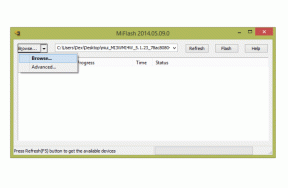
![Télécharger Sécurité de décembre 2018 pour Huawei P20 Lite [ANE]](/f/9fe5c26c6e3701685ad69e94a4b1371e.jpg?width=288&height=384)